Azioni Photoshop-Salvataggio e caricamento delle azioni
Per salvare un set di azioni, selezionare innanzitutto il set che si desidera salvare nella tavolozza Azioni. Ho un paio di azioni all’interno del mio set “Le mie azioni”: l’azione “Soft Glow” che abbiamo creato nella sezione precedente e l’azione “Improved Photo Corners”, che è una versione personalizzata dell’azione originale “Photo Corners” fornita con Photoshop. Voglio salvare questo set di azioni, quindi lo selezionerò nella tavolozza Azioni:
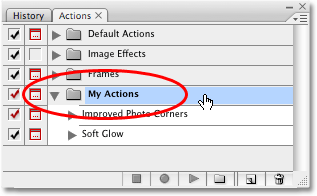
Con il set di azioni selezionato, fare clic sull’icona del menu nell’angolo in alto a destra della tavolozza Azioni, o se si sta utilizzando Photoshop CS2 o versioni precedenti, fare clic sulla piccola freccia rivolta a destra. Questo fa apparire il menu della tavolozza Azioni. Selezionare Salva azioni dal menu:
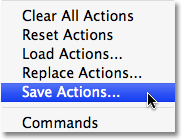
Photoshop aprirà la finestra di dialogo Salva. Salvare l’azione impostata in una posizione sul computer in cui sarete in grado di accedere facilmente in un secondo momento. Ho creato una cartella sul mio desktop denominata ” Azioni “e salverò il set” Le mie azioni ” in questa cartella. Questo renderà più facile per me trovare l’azione impostata in seguito se ho bisogno di caricarlo di nuovo in Photoshop. Assicurati di salvare il set di azioni con l’estensione”.atn ” dopo il nome se vuoi che le tue azioni siano riproducibili sia su PC che su Mac. Quando sei pronto, fai clic sull’icona Salva nella finestra di dialogo per salvare le tue azioni:

Le tue azioni sono ora salvate! Se Photoshop si blocca a questo punto, le tue azioni saranno al sicuro. Naturalmente, se il tuo computer si blocca, probabilmente perderai Photoshop, le tue azioni e tutto il resto, quindi suggerirei vivamente di eseguire il backup delle tue azioni su un CD o DVD registrabile o su un disco rigido esterno per ogni evenienza.
Reimpostazione della tavolozza Azioni ai valori predefiniti
Ora che abbiamo salvato le nostre azioni, cancelliamo tutto dalla tavolozza Azioni e ripristiniamo solo le azioni predefinite impostate. Per fare ciò, fare nuovamente clic sull’icona del menu nell’angolo in alto a destra della tavolozza Azioni, o sulla piccola freccia se si utilizza una versione di Photoshop precedente a CS3, e selezionare Ripristina azioni dal menu:

Photoshop pop-up una casella di avviso, come se spesso fa, chiedendo se si vuole veramente sostituire le azioni esistenti con le azioni predefinite impostate. Fare clic su OK per chiudere la finestra di dialogo e riposizionare le azioni:
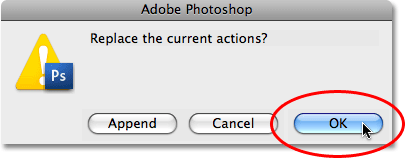
Se guardiamo nella nostra tavolozza Azioni ora, possiamo vedere che tutti i set di azioni sono scomparsi. Rimangono solo le azioni predefinite impostate:
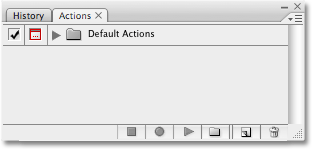
Caricamento delle azioni in Photoshop
Ora che abbiamo ripulito e ripulito la nostra tavolozza di azioni, carichiamo il set di azioni che abbiamo salvato un momento fa. Fare clic sull’icona del menu (o sulla piccola freccia rivolta a destra) nell’angolo in alto a destra della tavolozza Azioni per visualizzare il menu, quindi selezionare Carica azioni dalle scelte del menu:

Viene visualizzata la finestra di dialogo Carica. Passare al punto in cui è stato salvato il set di azioni sul computer, selezionare il set di azioni, quindi fare clic sul pulsante Carica nella finestra di dialogo. Il mio set di azioni è stato salvato in una cartella denominata “Azioni” sul mio desktop, quindi è lì che navigherò. Farò clic sul set “Le mie azioni” , quindi farò clic su Carica:
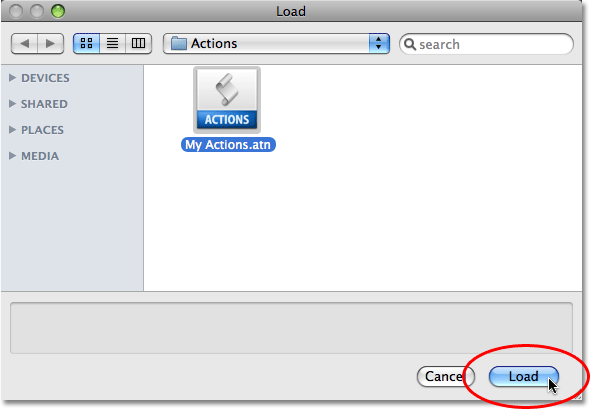
E ora, se guardiamo ancora una volta nella palette Azioni, possiamo vedere che il set “Le mie azioni” è stato caricato correttamente in Photoshop:
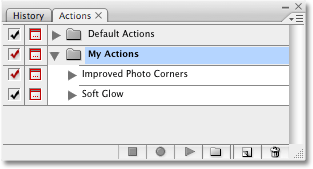
Si noti come il set di azioni appare già ruotato aperto nella tavolozza Azioni. Questo perche ‘si e’ aperto quando l’ho salvato. I set di azioni appariranno aperti o chiusi dopo essere stati caricati nella tavolozza Azioni a seconda di come sono apparsi quando sono stati salvati.